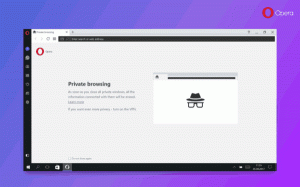Dapatkan thumbnail untuk semua kemungkinan format gambar dan video di folder Explorer
Windows mendukung tampilan format gambar dan video yang umum digunakan sebagai thumbnail di folder Explorer. Tetapi untuk format yang kurang umum, itu tidak menghasilkan thumbnail. Juga, di Windows versi modern, antarmuka pemrograman untuk membuat thumbnail telah berubah dibandingkan dengan versi lama seperti Windows XP, sehingga ekstensi shell lama tidak lagi menampilkan thumbnail kerja. Mari kita lihat beberapa yang modern yang berfungsi dan menghasilkan thumbnail untuk semua format yang mungkin Anda perlukan.
Thumbnail untuk format gambar
Untuk format gambar, SageThumbs menurut kami adalah ekstensi shell terbaik saat ini yang mendukung berbagai format. SageThumbs gratis, mendukung edisi Windows 32-bit dan 64-bit dan menggunakan pustaka GFL, yang dibuat oleh pengembang XnView, sebagai backendnya. Ini dapat menghasilkan format thumbnail untuk semua format gambar umum serta format gambar yang kurang dikenal, dan format kamera RAW juga. Ini juga memiliki integrasi menu konteks opsional. Apa yang hebat tentang SageThumbs adalah ia juga menginstal penangan properti (metadata), infotips (tips alat) dan penangan ikon untuk format yang didukungnya. Ini juga mendukung plugin XnView.
- Unduh dan instal SageThumbs dari halaman ini.
- Itu menginstal pintasannya di dalam Semua Program. Karena beberapa aplikasi masih 32-bit pada Windows 64-bit, itu menginstal penangan thumbnail 32-bit dan 64-bit dan memungkinkan Anda mengonfigurasi masing-masing secara terpisah.
- Mulai versi yang sesuai tergantung pada apakah Anda perlu mengonfigurasi thumbnail untuk aplikasi 32-bit atau 64-bit. Jendela opsi akan muncul:
Saya sarankan untuk tidak mencentang "Gunakan thumbnail sebagai ikon di Explorer" karena pada ukuran yang sangat kecil, thumbnail tidak berguna. Klik OK setelah mengkonfigurasi format file dan pengaturan yang Anda inginkan.
Nikmati thumbnail untuk semua format grafis di Explorer. Jika Anda ingin memiliki thumbnail untuk file Adobe Illustrator (.AI), Postscript (.PS/.EPS) dan Adobe Acrobat (.PDF), Anda juga perlu menginstal versi GhostScript tertentu. Lihat detailnya di halaman beranda SageThumbs.
Gambar mini untuk format video
Untuk gambar mini video, Anda memiliki 2 pilihan aplikasi luar biasa: Icaros atau Pratinjau Media.
Icaros dapat memberikan gambar mini video berkualitas tinggi untuk format apa pun yang didukung oleh FFmpeg perpustakaan, yang berarti, mendukung sejumlah besar format. Icaros juga dikirimkan dengan penangan properti untuk banyak format wadah video seperti AVI/DIVX, MKA/MKV, OGG/OGV/OGM, FLV, RM, APE, FLAC, MPC. Ini berarti Anda akan dapat melihat detail tentang jenis file ini di panel Detail Explorer, tampilan Detail, atau tab Detail di Properti.
- Unduh dan pasang Icaros dari halaman ini.
- Mulai konfigurasi Icaros dari Semua Program di menu Mulai/tampilan Aplikasi di layar Mulai Anda.
- Icaros secara default menampilkan thumbnail untuk sejumlah jenis file terbatas. Jika Anda ingin format file tambahan, pastikan ffmpeg mendukungnya karena itulah yang digunakan Icaros untuk menghasilkan thumbnail. Misalnya, untuk mengaktifkan thumbnail untuk format WEBM, cukup nonaktifkan Icaros, dan tambahkan ;.webm ke kotak teks Thumbnail Filetypes. Terakhir aktifkan Icaros lagi. Anda juga dapat mengonfigurasi penangan properti file di sini.
- Icaros memiliki beberapa opsi tambahan untuk menggunakan seni sampul tertanam untuk gambar mini, mengaktifkan gambar mini 32-bit pada Windows 64-bit dan mengaktifkan deteksi bingkai hitam/putih, yang cukup luar biasa. Anda juga dapat menyesuaikan offset thumbnail.
Alih-alih Icaros, Anda juga dapat menginstal Pratinjau Media. Kami tidak menyarankan menginstal dan mengaktifkan keduanya secara bersamaan. Pratinjau Media didukung oleh libavcodec Perpustakaan. Pratinjau Media juga dengan cerdas menghindari bingkai hitam dan memiliki algoritme untuk menghasilkan gambar mini representatif terbaik bingkai berdasarkan posisi netral, dengan pencahayaan rata-rata dan entropi gambar tinggi, sambil menyala di sistem sumber daya. Pratinjau Media tidak memerlukan runtime atau kerangka kerja tambahan.
- Unduh dan instal Pratinjau Media dari halaman ini.
- Pemasang akan secara otomatis membuka jendela konfigurasi Pratinjau Media yang memiliki banyak pengaturan yang dapat disesuaikan.
- Pada tab pertama yang disebut Pengaturan, tergantung pada seberapa cepat PC Anda, Anda dapat menyeimbangkan kecepatan pembuatan thumbnail dengan kualitas menggunakan penggeser sederhana. Jika Anda ingin menyesuaikan ini pada tingkat yang lebih halus, centang kotak Sesuaikan dan sesuaikan pencahayaan dan ambang batas untuk detail/kompleksitas konten bingkai. Anda juga dapat menyesuaikan metode penskalaan dan mencari posisi.
- Pada tab Format File, Anda dapat memilih format mana yang ingin Anda aktifkan thumbnailnya. Pada tab Pengujian dan Cache, Anda dapat membandingkan kualitas gambar mini yang dihasilkan oleh Windows vs yang dari Pratinjau Media, atau yang dari cache lama vs yang baru dibuat menggunakan Media Pratinjau. Anda juga dapat menghapus atau mengisi cache thumbnail Windows. Tab Advanced memungkinkan Anda menonaktifkan overlay thumbnail dan memiliki fitur pemecahan masalah.
Kata penutup
Thumbnail menambah kekayaan pengalaman Explorer Anda dan membantu mempercepat bekerja dengan file, sehingga Anda tidak perlu membuka masing-masing satu per satu. Ada banyak ekstensi shell lain yang menambahkan thumbnail ke Windows, terutama beberapa di antaranya dari hari-hari XP tetapi Anda harus menggunakan yang modern yang secara eksplisit dirancang untuk bekerja dengan thumbnail yang lebih baru Lebah.